Comment éliminer le maliciel HijackLoader du système d'exploitation
de TroieÉgalement connu sous le nom de: Virus HijackLoader
Obtenez une analyse gratuite et vérifiez si votre ordinateur est infecté.
SUPPRIMEZ-LES MAINTENANTPour utiliser le produit complet, vous devez acheter une licence pour Combo Cleaner. 7 jours d’essai limité gratuit disponible. Combo Cleaner est détenu et exploité par RCS LT, la société mère de PCRisk.
Quel type de maliciel est HijackLoader ?
HijackLoader est un maliciel de type chargeur. Il est conçu pour provoquer des infections en chaîne, c'est-à-dire télécharger/installer d'autres maliciels sur les machines infectées. HijackLoader est plutôt basique en soi, mais il s'appuie sur plusieurs modules pour étendre considérablement son arsenal de fonctionnalités.
Ce chargeur existe depuis au moins l'été 2023. Il a été observé en train d'infecter des systèmes avec DanaBot, RedLine, et SystemBC.
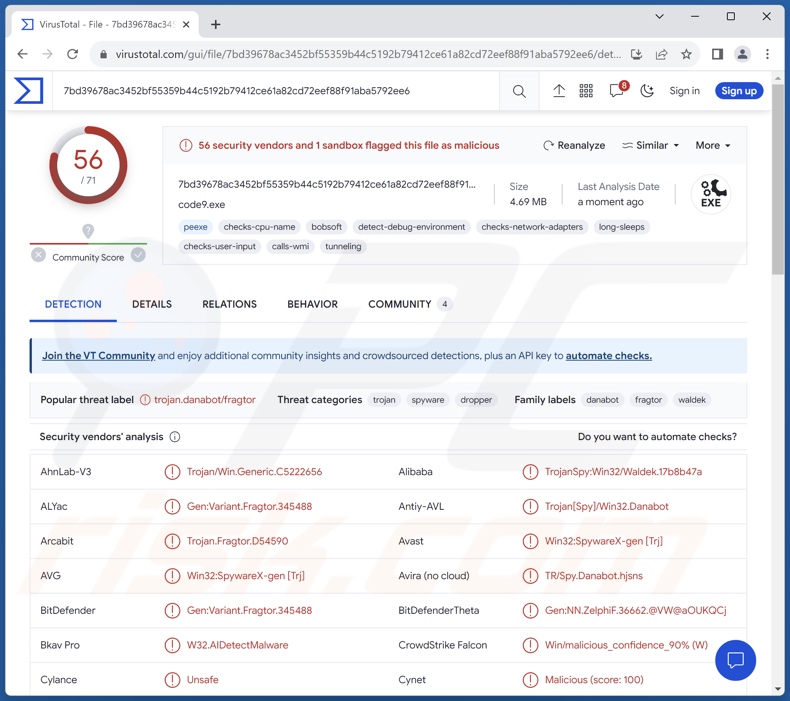
Présentation du maliciel HijackLoader
Comme indiqué dans l'introduction, HijackLoader fonctionne en provoquant des infections en chaîne. Bien que ses capacités de base soient limitées, le maliciel s'appuie sur près de vingt modules téléchargés pour obtenir des fonctionnalités supplémentaires.
HijackLoader utilise plusieurs techniques anti-détection. Le maliciel met en œuvre un module contenant des détails sur les outils de sécurité qu'il tente d'esquiver et de bloquer (liste complète).
Le comportement du programme peut varier en fonction du logiciel de sécurité présent sur l'appareil compromis. Par exemple, il ne modifie pas le protocole s'il détecte Microsoft Defender, la présence d'Emsisoft ou de Webroot oblige HijackLoader à sauter ses tests de connectivité, tandis que dans le cas d'Avast ou d'AVG - le maliciel retarde son exécution de quarante secondes.
En outre, HijackLoader utilise des modules pour obtenir des capacités d'injecteur, c'est-à-dire l'injection de code malveillant dans des programmes et des processus.
Plusieurs modules sont utilisés pour préparer le système à la charge utile finale. Si HijackLoader a été utilisé pour infecter des appareils avec DanaBot, RedLine, et SystemBC – cela ne signifie pas qu'il ne pourrait pas être utilisé pour charger d'autres maliciels sur des systèmes (par exemple, des chevaux de Troie, des rançongiciels, des mineurs de cryptomonnaie, etc.).
Il convient de mentionner que les développeurs de maliciels améliorent couramment leurs logiciels et leurs méthodologies ; par conséquent, les futures versions potentielles de HijackLoader pourraient se vanter d'avoir des fonctionnalités ou des caractéristiques supplémentaires/différentes.
En résumé, la présence d'un logiciel comme HijackLoader sur des appareils peut entraîner de multiples infections du système, une diminution des performances ou une panne du système, une perte de données, de graves problèmes de confidentialité, des pertes financières et une usurpation d'identité.
| Nom | Virus HijackLoader |
| Type de Menace | Cheval de Troie, chargeur, injecteur. |
| Noms de Détection | Avast (Win32:SpywareX-gen [Trj]), Combo Cleaner (Gen:Variant.Fragtor.345488), ESET-NOD32 (Une variante de Win32/Spy.Danabot.V), Kaspersky (HEUR:Trojan.Win32.Waldek.gen), Microsoft (Trojan:Win32/Casdet!rfn), Liste complète des détections (VirusTotal) |
| Charge Utile | DanaBot, RedLine, SystemBC, etc. |
| Symptômes | Les chevaux de Troie sont conçus pour s'infiltrer furtivement dans l'ordinateur de la victime et rester silencieux, de sorte qu'aucun symptôme particulier n'est clairement visible sur une machine infectée. |
| Méthodes de Distribution | Pièces jointes de courriels infectés, publicités en ligne malveillantes, ingénierie sociale, "cracks" de logiciels. |
| Dommages | Mots de passe et informations bancaires volés, usurpation d'identité, ajout de l'ordinateur de la victime à un réseau botnet. |
|
Suppression des maliciels (Windows) |
Pour éliminer d'éventuelles infections par des maliciels, analysez votre ordinateur avec un logiciel antivirus légitime. Nos chercheurs en sécurité recommandent d'utiliser Combo Cleaner. Téléchargez Combo CleanerUn scanner gratuit vérifie si votre ordinateur est infecté. Pour utiliser le produit complet, vous devez acheter une licence pour Combo Cleaner. 7 jours d’essai limité gratuit disponible. Combo Cleaner est détenu et exploité par RCS LT, la société mère de PCRisk. |
Exemples de maliciels de type chargeur
Nous avons analysé des milliers d'échantillons de maliciels ; WikiLoader, CustomerLoader, ModernLoader, et IceXLoader ne sont que quelques exemples de chargeurs. Les logiciels de type chargeur peuvent être conçus pour infecter les systèmes avec un certain programme ou un type spécifique de maliciel, tandis que d'autres peuvent infiltrer toutes sortes de programmes malveillants.
En outre, les maliciels peuvent disposer d'un large éventail de capacités dans des combinaisons variées. Cependant, quel que soit le mode de fonctionnement des logiciels malveillants, leur présence sur un système met en péril l'intégrité de l'appareil et la sécurité de l'utilisateur. C'est pourquoi toutes les menaces doivent être éliminées dès qu'elles sont détectées.
Comment HijackLoader s'est-il infiltré dans mon ordinateur ?
On ne sait pas exactement comment HijackLoader est distribué. En général, les maliciels prolifèrent à l'aide de techniques d'hameçonnage et d'ingénierie sociale.
Les programmes malveillants sont généralement déguisés ou regroupés avec des logiciels/médias ordinaires. Les fichiers infectieux peuvent être des archives (ZIP, RAR, etc.), des exécutables (.exe, .run, etc.), des documents (Microsoft Office, Microsoft OneNote, PDF, etc.), du JavaScript, etc.
Les méthodes les plus utilisées sont les suivantes : téléchargements "drive-by" (furtifs ou trompeurs), escroqueries en ligne, publicité malveillante, pièces jointes et liens malveillants dans les courriers indésirables (courriels, MP/DM, SMS, etc.), sources de téléchargement non fiables (sites web d'hébergement de fichiers gratuits et freeware, réseaux de partage Peer-to-Peer, etc.
De plus, certains programmes malveillants peuvent se propager via les réseaux locaux et les dispositifs de stockage amovibles (disques durs externes, clés USB, etc.).
Comment éviter l'installation de maliciels ?
Nous recommandons vivement de ne télécharger que des programmes provenant de canaux officiels et vérifiés. En outre, tous les programmes doivent être activés et mis à jour à l'aide de fonctions/outils légitimes fournis par des développeurs authentiques, car les outils d'activation illégaux ("cracking") et les mises à jour de tiers peuvent contenir des maliciels.
Il est également recommandé d'être prudent lors de la navigation, car les contenus en ligne falsifiés et malveillants semblent généralement légitimes et inoffensifs. Il est conseillé de faire preuve de prudence avec les courriels et autres messages entrants. Les pièces jointes ou les liens trouvés dans des courriers suspects ne doivent pas être ouverts, car ils peuvent être virulents.
Nous devons insister sur l'importance de l'installation et de la mise à jour d'un antivirus fiable. Les programmes de sécurité doivent être utilisés pour effectuer des analyses régulières du système et pour supprimer les menaces détectées. Si vous pensez que votre ordinateur est déjà infecté, nous vous recommandons de lancer une analyse avec Combo Cleaner Antivirus pour Windows pour éliminer automatiquement les maliciels infiltrés.
Liste de blocage du maliciel HijackLoader : 360 Safeguard, 360 Total Security, Avast, AVG, Avira, BitDefender, ByteFence, Comodo Internet Security, Emsisoft, ESET, Internet Security Essentials, Kaspersky, Malwarebytes, McAfee, Microsoft Defender, Norton 360, Symantec Event Manager, Trend Micro Internet Security et Webroot.
Suppression automatique et instantanée des maliciels :
La suppression manuelle des menaces peut être un processus long et compliqué qui nécessite des compétences informatiques avancées. Combo Cleaner est un outil professionnel de suppression automatique des maliciels qui est recommandé pour se débarrasser de ces derniers. Téléchargez-le en cliquant sur le bouton ci-dessous :
TÉLÉCHARGEZ Combo CleanerEn téléchargeant n'importe quel logiciel listé sur ce site web vous acceptez notre Politique de Confidentialité et nos Conditions d’Utilisation. Pour utiliser le produit complet, vous devez acheter une licence pour Combo Cleaner. 7 jours d’essai limité gratuit disponible. Combo Cleaner est détenu et exploité par RCS LT, la société mère de PCRisk.
Menu rapide :
- Qu'est-ce que HijackLoader ?
- ETAPE 1. Suppression manuelle du maliciel HijackLoader.
- ETAPE 2. Vérifiez si votre ordinateur est propre.
Comment supprimer manuellement les maliciels ?
La suppression manuelle des maliciels est une tâche compliquée - il est généralement préférable de permettre aux programmes antivirus ou anti-maliciel de le faire automatiquement. Pour supprimer ce maliciel, nous vous recommandons d'utiliser Combo Cleaner Antivirus pour Windows.
Si vous souhaitez supprimer les maliciels manuellement, la première étape consiste à identifier le nom du logiciel malveillant que vous essayez de supprimer. Voici un exemple de programme suspect exécuté sur l'ordinateur d'un utilisateur :

Si vous avez vérifié la liste des programmes exécutés sur votre ordinateur, par exemple à l'aide du gestionnaire de tâches, et identifié un programme qui semble suspect, vous devez continuer avec ces étapes :
 Téléchargez un programme appelé Autoruns. Ce programme affiche les emplacements des applications à démarrage automatique, du registre et du système de fichiers :
Téléchargez un programme appelé Autoruns. Ce programme affiche les emplacements des applications à démarrage automatique, du registre et du système de fichiers :

 Redémarrez votre ordinateur en mode sans échec :
Redémarrez votre ordinateur en mode sans échec :
Utilisateurs de Windows XP et Windows 7 : démarrez votre ordinateur en mode sans échec. Cliquez sur Démarrer, cliquez sur Arrêter, cliquez sur Redémarrer, cliquez sur OK. Pendant le processus de démarrage de votre ordinateur, appuyez plusieurs fois sur la touche F8 de votre clavier jusqu'à ce que le menu Options avancées de Windows s'affiche, puis sélectionnez Mode sans échec avec mise en réseau dans la liste.

Vidéo montrant comment démarrer Windows 7 en "Mode sans échec avec mise en réseau" :
Utilisateurs de Windows 8 : Démarrer Windows 8 en mode sans échec avec mise en réseau - Accédez à l'écran de démarrage de Windows 8, tapez Avancé, dans les résultats de la recherche, sélectionnez Paramètres. Cliquez sur Options de démarrage avancées, dans la fenêtre "Paramètres généraux du PC" ouverte, sélectionnez Démarrage avancé.
Cliquez sur le bouton "Redémarrer maintenant". Votre ordinateur va maintenant redémarrer dans le "menu des options de démarrage avancées". Cliquez sur le bouton "Dépanner", puis cliquez sur le bouton "Options avancées". Dans l'écran des options avancées, cliquez sur "Paramètres de démarrage".
Cliquez sur le bouton "Redémarrer". Votre PC redémarrera dans l'écran Paramètres de démarrage. Appuyez sur F5 pour démarrer en mode sans échec avec mise en réseau.

Vidéo montrant comment démarrer Windows 8 en "Mode sans échec avec mise en réseau" :
Utilisateurs de Windows 10 : Cliquez sur le logo Windows et sélectionnez l'icône Alimentation. Dans le menu ouvert, cliquez sur "Redémarrer" tout en maintenant le bouton "Shift" de votre clavier enfoncé. Dans la fenêtre "choisir une option", cliquez sur "Dépanner", sélectionnez ensuite "Options avancées".
Dans le menu des options avancées, sélectionnez "Paramètres de démarrage" et cliquez sur le bouton "Redémarrer". Dans la fenêtre suivante, vous devez cliquer sur le bouton "F5" de votre clavier. Cela redémarrera votre système d'exploitation en mode sans échec avec mise en réseau.

Vidéo montrant comment démarrer Windows 10 en "Mode sans échec avec mise en réseau" :
 Extrayez l'archive téléchargée et exécutez le fichier Autoruns.exe.
Extrayez l'archive téléchargée et exécutez le fichier Autoruns.exe.

 Dans l'application Autoruns, cliquez sur "Options" en haut et décochez les options "Masquer les emplacements vides" et "Masquer les entrées Windows". Après cette procédure, cliquez sur l'icône "Actualiser".
Dans l'application Autoruns, cliquez sur "Options" en haut et décochez les options "Masquer les emplacements vides" et "Masquer les entrées Windows". Après cette procédure, cliquez sur l'icône "Actualiser".

 Consultez la liste fournie par l'application Autoruns et localisez le fichier malveillant que vous souhaitez éliminer.
Consultez la liste fournie par l'application Autoruns et localisez le fichier malveillant que vous souhaitez éliminer.
Vous devez écrire son chemin complet et son nom. Notez que certains maliciels masquent les noms de processus sous des noms de processus Windows légitimes. À ce stade, il est très important d'éviter de supprimer des fichiers système. Après avoir localisé le programme suspect que vous souhaitez supprimer, cliquez avec le bouton droit de la souris sur son nom et choisissez "Supprimer".

Après avoir supprimé le maliciel via l'application Autoruns (cela garantit que le maliciel ne s'exécutera pas automatiquement au prochain démarrage du système), vous devez rechercher le nom du maliciel sur votre ordinateur. Assurez-vous d'activer les fichiers et dossiers cachés avant de continuer. Si vous trouvez le nom de fichier du maliciel, assurez-vous de le supprimer.

Redémarrez votre ordinateur en mode normal. En suivant ces étapes, vous devriez supprimer tout maliciel de votre ordinateur. Notez que la suppression manuelle des menaces nécessite des compétences informatiques avancées. Si vous ne possédez pas ces compétences, laissez la suppression des maliciels aux programmes antivirus et anti-maliciel.
Ces étapes peuvent ne pas fonctionner avec les infections de maliciels avancés. Comme toujours, il est préférable de prévenir l'infection que d'essayer de supprimer les maliciels plus tard. Pour protéger votre ordinateur, installez les dernières mises à jour du système d'exploitation et utilisez un logiciel antivirus. Pour être sûr que votre ordinateur est exempt d'infections malveillantes, nous vous recommandons de l'analyser avec Combo Cleaner Antivirus pour Windows.
Foire Aux Questions (FAQ)
Mon ordinateur est infecté par le maliciel HijackLoader, dois-je formater mon périphérique de stockage pour m'en débarrasser ?
La plupart des programmes malveillants peuvent être supprimés sans qu'il soit nécessaire de restaurer le formatage.
Quels sont les plus gros problèmes que le maliciel HijackLoader peut causer ?
Les dangers associés à une infection dépendent des capacités du maliciel et du mode opératoire des cybercriminels. HijackLoader est conçu pour provoquer des infections en chaîne et possède des capacités d'injection. On a constaté qu'il infectait des appareils avec DanaBot, RedLine, et SystemBC – mais d'autres programmes ne sont pas improbables. En général, les maliciels de ce type peuvent provoquer des infections multiples du système, des pertes de données, de graves problèmes de confidentialité, des pertes financières et des vols d'identité.
Quel est l'objectif du maliciel HijackLoader ?
La plupart des infections par des maliciels sont motivées par le gain financier. Toutefois, les cybercriminels peuvent également utiliser des logiciels malveillants pour s'amuser, assouvir des rancunes personnelles, perturber des processus (sites web, services, entreprises, etc.), voire lancer des attaques à caractère politique ou géopolitique.
Comment le maliciel HijackLoader s'est-il infiltré dans mon ordinateur ?
Les maliciels se propagent principalement par le biais de téléchargements "drive-by", de courriers indésirables, d'escroqueries en ligne, de publicités malveillantes, de sources de téléchargement non fiables (par exemple, les sites de freeware et de tiers, les réseaux de partage P2P, etc. De plus, certains programmes malveillants peuvent s'autoproliférer via les réseaux locaux et les périphériques de stockage amovibles.
Combo Cleaner me protège-t-il des maliciels ?
Oui, Combo Cleaner est capable de détecter et d'éliminer presque tous les maliciels connus. Il convient de souligner que l'exécution d'une analyse complète du système est primordiale, car les programmes malveillants sophistiqués ont tendance à se cacher en profondeur dans les systèmes.
Partager:

Tomas Meskauskas
Chercheur expert en sécurité, analyste professionnel en logiciels malveillants
Je suis passionné par la sécurité informatique et la technologie. J'ai une expérience de plus de 10 ans dans diverses entreprises liées à la résolution de problèmes techniques informatiques et à la sécurité Internet. Je travaille comme auteur et éditeur pour PCrisk depuis 2010. Suivez-moi sur Twitter et LinkedIn pour rester informé des dernières menaces de sécurité en ligne.
Le portail de sécurité PCrisk est proposé par la société RCS LT.
Des chercheurs en sécurité ont uni leurs forces pour sensibiliser les utilisateurs d'ordinateurs aux dernières menaces en matière de sécurité en ligne. Plus d'informations sur la société RCS LT.
Nos guides de suppression des logiciels malveillants sont gratuits. Cependant, si vous souhaitez nous soutenir, vous pouvez nous envoyer un don.
Faire un donLe portail de sécurité PCrisk est proposé par la société RCS LT.
Des chercheurs en sécurité ont uni leurs forces pour sensibiliser les utilisateurs d'ordinateurs aux dernières menaces en matière de sécurité en ligne. Plus d'informations sur la société RCS LT.
Nos guides de suppression des logiciels malveillants sont gratuits. Cependant, si vous souhaitez nous soutenir, vous pouvez nous envoyer un don.
Faire un don
▼ Montrer la discussion